PPT制作小技巧(1).ppt
- 格式:ppt
- 大小:222.01 KB
- 文档页数:6

100项PPT制作技术,做出让观众倾倒的演示文档1. 两幅图片同时动作PowerPoint的动画效果比较多,但图片只能一幅一幅地动作。
如果你有两幅图片要一左一右或一上一下地向中间同时动作,可就麻烦了。
其实办法还是有的,先安置好两幅图片的位置,选中它们,将之组合起来,成为"一张图片”。
接下来将之动画效果设置为”左右向中间收缩”,现在请看一看,是不是两幅图片同时动作了?2. 滚动文本框的制作右击工具栏打开”控件工具箱",再点击文本框,而后从"属性"里面把滚动条打开,在TEXT里面输入文本框的内容.(完成)还可以通过”其他控件"中的SHOCKWAVE FLASH OBJECT实现PPT中加入FLASH。
3. 轻松隐藏部分幻灯片对于制作好的powerpoint幻灯片,如果你希望其中的部分幻灯片在放映时不显示出来,我们可以将它隐藏。
方法是:在普通视图下,在左侧的窗口中,按Ctrl,分别点击要隐藏的幻灯片,点击鼠标右键弹出菜单选隐藏幻灯片”。
如果想取消隐藏,只要选中相应的幻灯片,再进行一次上面的操作即可。
4•在PPT演示文稿内复制幻灯片要复制演示文稿中的幻灯片,请先在普通视图的大纲”或幻灯片”选项中,选择要复制的幻灯片。
如果希望按顺序选取多张幻灯片,请在单击时按Shift键;若不按顺序选取幻灯片,请在单击时按Ctrl键。
然后在插入”菜单上,单击幻灯片副本”,或者直接按下“Ctrl shift D 组合键,则选中的幻灯片将直接以插入方式复制到选定的幻灯片之后。
5. Powerpoint自动黑屏在用Powerpoint展示课件的时候,有时需要学生自己看书讨论,这时为了避免屏幕上的图片影响学生的学习注意力可以按一下“ B键,此时屏幕黑屏。
学生自学完成后再接一下“ B”键即可恢复正常。
按“ W”键也会产生类似的效果。
6. 将幻灯片发送到word文档1、在Powerpoint中打开演示文稿,然后在文件"菜单上,指向发送”,再单击“ Microsoft Word”。


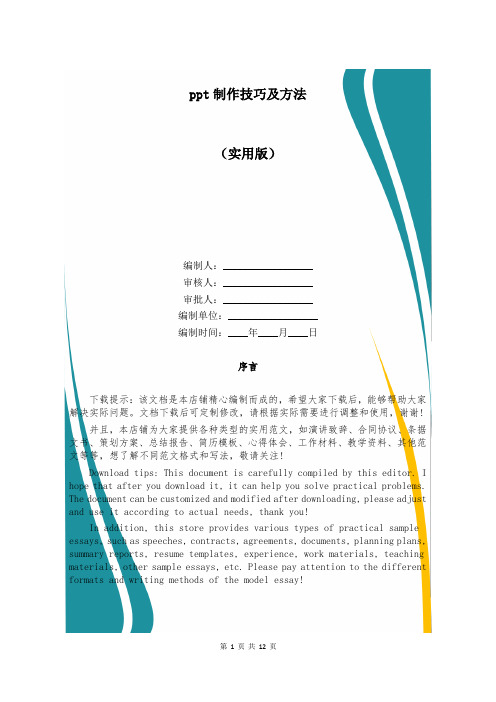
ppt制作技巧及方法(实用版)编制人:__________________审核人:__________________审批人:__________________编制单位:__________________编制时间:____年____月____日序言下载提示:该文档是本店铺精心编制而成的,希望大家下载后,能够帮助大家解决实际问题。
文档下载后可定制修改,请根据实际需要进行调整和使用,谢谢!并且,本店铺为大家提供各种类型的实用范文,如演讲致辞、合同协议、条据文书、策划方案、总结报告、简历模板、心得体会、工作材料、教学资料、其他范文等等,想了解不同范文格式和写法,敬请关注!Download tips: This document is carefully compiled by this editor. I hope that after you download it, it can help you solve practical problems. The document can be customized and modified after downloading, please adjust and use it according to actual needs, thank you!In addition, this store provides various types of practical sample essays, such as speeches, contracts, agreements, documents, planning plans, summary reports, resume templates, experience, work materials, teaching materials, other sample essays, etc. Please pay attention to the different formats and writing methods of the model essay!ppt制作技巧及方法ppt制作技巧及方法是什么很多人制作的PPT存在不少问题,原因是在认识上存在一些误区。

但在实际应用PowerPoint过程中我们可能会碰到这样或那样的问题,比如用户在演示比较复杂的幻灯片时,由于一张幻灯片中的对象较多,操作失误,多点了一下鼠标……其实使用幻灯片放映控制快捷键更容易避免。
所以作为一名教学工作者,掌握这些快捷键,可以更为有效、方便地应用这一演示软件。
1.编辑快捷键以下仅给广大PowerPoint用户提供常用的但是大家不太注意的实用快捷键,以便提高幻灯片的编辑制作效率。
Ctrl+T:在句子.小写或大写之间更改字符格式Shift+F3:更改字母大小写Ctrl+B:应用粗体格式Ctrl+U:应用下划线Ctrl+l:应用斜体格式Ctrl+等号:应用下标格式(自动调整间距)Ctrl+Shift+加号:应用上标格式(自动调整间距)Ctrl+空格键:删除手动字符格式,如下标和上标Ctrl+Shift+C:复制文本格式Ctrl+Shift+V:粘贴文本格式Ctrl+E:居中对齐段落Ctrl+J:使段落两端对齐Ctrl+L:使段落左对齐Ctrl+R:使段落右对齐2.幻灯片放映控制快捷键PowerPoint在全屏方式下进行演示时,用户可以操作的只有右键菜单和放映按钮.大家还可以使用以下专门控制幻灯片放映的快捷键,非常方便!N、Enter、Page Down、右箭头(→)、下箭头(↓)或空格键:执行下一个动画或换页到下一张幻灯片P、Page Up、左箭头(←),上箭头(↑)或Backspace:执行上一个动画或返回到上一个幻灯片+Enter:超级链接到幻灯片上B或句号:黑屏或从黑屏返回幻灯片放映W或逗号:白屏或从白屏返回幻灯片放映s或加号:停止或重新启动自动幻灯片放映Esc、Ctrl+Break或连字符(-):退出幻灯片放映E:擦除屏幕上的注释H:到下一张隐藏幻灯片T:排练时设置新的时间O:排练时使用原设置时间M:排练时使用鼠标单击切换到下一张幻灯片同时按下两个鼠标按钮几秒钟:返回第一张幻灯片Ctrl+P:重新显示隐藏的指针或将指针改变成绘图笔Ctrl+A:重新显示隐藏的指针和将指针改变成箭头Ctrl+H:立即隐藏指针和按钮Ctrl+U:在15秒内隐藏指针和按钮Shift+F10(相当于单击鼠标右键):显示右键快捷菜单Tab:转到幻灯片上的第一个或下一个超级链接Shift+Tab:转到幻灯片上的最后一个或上一个超级链接3.浏览Web演示文稿的快捷键以下快捷键用于在网络(包括局域网、互联网等)上查看Web演示文稿。

PPT,144项制作技术1. 两幅图片同时动作PowerPoint的动画效果比较多,但图片只能一幅一幅地动作。
如果你有两幅图片要一左一右或一上一下地向中间同时动作,可就麻烦了。
其实办法还是有的,先安置好两幅图片的位置,选中它们,将之组合起来,成为"一张图片"。
接下来将之动画效果设置为"左右向中间收缩",现在请看一看,是不是两幅图片同时动作了?2. 滚动文本框的制作右击工具栏打开"控件工具箱",再点击文本框,而后从"属性"里面把滚动条打开,在TEXT里面输入文本框的内容.(完成)还可以通过"其他控件"中的SHOCKWAVE FLASH OBJECT 实现PPT中加入FLASH。
3. 轻松隐藏部分幻灯片对于制作好的powerpoint幻灯片,如果你希望其中的部分幻灯片在放映时不显示出来,我们可以将它隐藏。
方法是:在普通视图下,在左侧的窗口中,按Ctrl,分别点击要隐藏的幻灯片,点击鼠标右键弹出菜单选“隐藏幻灯片”。
如果想取消隐藏,只要选中相应的幻灯片,再进行一次上面的操作即可。
4.在PPT演示文稿内复制幻灯片要复制演示文稿中的幻灯片,请先在普通视图的“大纲”或“幻灯片”选项中,选择要复制的幻灯片。
如果希望按顺序选取多张幻灯片,请在单击时按Shift 键;若不按顺序选取幻灯片,请在单击时按Ctrl键。
然后在“插入”菜单上,单击“幻灯片副本”,或者直接按下“Ctrl shift D”组合键,则选中的幻灯片将直接以插入方式复制到选定的幻灯片之后。
5. Powerpoint自动黑屏在用Powerpoint展示课件的时候,有时需要学生自己看书讨论,这时为了避免屏幕上的图片影响学生的学习注意力可以按一下“B”键,此时屏幕黑屏。
学生自学完成后再接一下“B”键即可恢复正常。
按“W”键也会产生类似的效果。
6. 将幻灯片发送到word文档1、在Powerpoint中打开演示文稿,然后在“文件”菜单上,指向“发送”,再单击“Microsoft Word”。
ppt制作常用技巧大全ppt制作常用技巧大全有哪些你知道吗?如果有清晰的排版思路和技巧,快速高效的制作出PPT,可以让你省去不少的时间。
一起来看看ppt制作常用技巧大全,欢迎查阅!PPT的一些制作技巧1.两幅图片同时动作PowerPoint的动画效果比较多,但图片只能一幅一幅地动作。
如果你有两幅图片要一左一右或一上一下地向中间同时动作,可就麻烦了。
其实办法还是有的,先安置好两幅图片的位置,选中它们,将之组合起来,成为一张图片。
接下来将之动画效果设置为左右向中间收缩,现在请看一看,是不是两幅图片同时动作了?2. 滚动文本框的制作右击工具栏打开控件工具箱,再点击文本框,而后从属性里面把滚动条打开,在TEXT里面输入文本框的内容.(完成)还可以通过其他控件中的SHOCKWAVEFLASH OBJECT 实现PPT中加入FLASH。
3. 轻松隐藏部分幻灯片对于制作好的powerpoint幻灯片,如果你希望其中的部分幻灯片在放映时不显示出来,我们可以将它隐藏。
方法是:在普通视图下,在左侧的窗口中,按Ctrl,分别点击要隐藏的幻灯片,点击鼠标右键弹出菜单选“隐藏幻灯片”。
如果想取消隐藏,只要选中相应的幻灯片,再进行一次上面的操作即可。
4.在PPT演示文稿内复制幻灯片要复制演示文稿中的幻灯片,请先在普通视图的“大纲”或“幻灯片”选项中,选择要复制的幻灯片。
如果希望按顺序选取多张幻灯片,请在单击时按Shift键;若不按顺序选取幻灯片,请在单击时按Ctrl键。
然后在“插入”菜单上,单击“幻灯片副本”,或者直接按下“Ctrl shiftD”组合键,则选中的幻灯片将直接以插入方式复制到选定的幻灯片之后。
5. Powerpoint自动黑屏在用Powerpoint展示课件的时候,有时需要学生自己看书讨论,这时为了避免屏幕上的图片影响学生的学习注意力可以按一下“B”键,此时屏幕黑屏。
学生自学完成后再接一下“B”键即可恢复正常。
一、使剪贴画灵活改变颜色在演示文稿中插入剪贴画后,若觉得颜色搭配不合理,肯定会选“图片”工具栏中的“图片重新着色”。
乍一看挺好,但一改动问题就来了。
比如你想把该画中的一部分黑色改成红色,它却把全部黑色都改成了红色,太呆板了。
怎么办?没关系,你可以这样做:1.选中该剪贴画。
2.单击绘图工具栏中的“绘图”。
3.单击“取消组合”,这时会出现一个对话框“这是一个输入的对象……”。
4.单击“确定”,会看到一个选定变成多个选定。
5.在选定外空白处单击一下。
6.选中你要改变的那一部分对象(有些可以再分解)。
7.单击绘图工具栏中的“填充”,选择所需颜色。
这样一来改变颜色可灵活多了。
二、让剪贴画旋转或翻转在演示文稿中插入剪贴画后,你若觉得角度不对想旋转或方向不对想翻转时,PowerPoint的相关指令却不能激活。
不让你使用,真气人。
别急,我琢磨出一个小技巧,保管使你满意。
1.选中该剪贴画。
2.单击绘图工具栏中的“绘图”。
3.单击“取消组合”,这时会出现一个对话框“这是一个输入的对象……”。
4.单击“确定”,这时会看到一个选定变成多个选定。
5.再单击绘图工具栏中的“绘图/组合”。
经过这五个步骤的处理,你就可以随心所欲使用相关指令了。
三、使两幅图片同时动作PowerPoint的动画效果比较有趣,选项也挺多,但局限于动画顺序,插入的图片只能一幅一幅地动作。
如果你有两幅图片要一左一右或一上一下地向中间同时动作,这可谁为它了。
其实办法还是有的:1.安排好两幅图片的最终位置,按住“Shift”键,选中两幅图片。
2.单击绘图工具栏中的“绘图”。
3.单击“组合”,使两幅图片变成了一个选定。
4.到“动画效果”中的“时间”里选“播放动画”,“效果”里选“左右向中间收缩”(或另外三项)就可以满足要求了。
四、插入MP3音乐PowerPoint的“插入/影片和声音/文件中的声音”个支持MP3,但若你一定要MP3的话,可以这样另辟捷径:1.单击“插入/对象”。